Adobe Flash Player È una risorsa molto utile nei nostri browser, quindi spiegheremo qualcosa in più sulle sue funzioni, oltre al fatto che abbiamo preparato un manuale completo tutorial per sapere come attivare Adobe Flash Player in ciascuno dei principali browser oggi utilizzati.

Contenuto dell'articolo
Cos'è Adobe Flash Player e a cosa serve?
Adobe Flash Player è un'applicazione che utilizziamo da molti anni (precisamente dal 1996) nei nostri browser, essenziale per giocare ad alcuni Contenuti Internet.
Questo ci permetterà di vedere le immagini fino ad ascoltare canzoni o riprodurre video.
Fondamentalmente è un piccolo programma che si concentra sul gioco contenuti multimediali su Internet.
Per questo motivo, se non lo abbiamo installato e/o attivato, tale contenuto non potrà essere visualizzato.
Tuttavia, se troviamo contenuti di questo tipo, dipende da Adobe Flash Player, generalmente verremo avvisati che il programma non è attivato e che per questo motivo la riproduzione non può essere effettuata.
Tutorial per installare e attivare Adobe Flash Player
Una volta che conosciamo l'utilità di Adobe Flash Player, è il momento di imparare come eseguire il processo di installazione e attivazione nei diversi browser.
Scarica l'ultima versione di Adobe Flash Player
La prima cosa di cui avremo bisogno è scaricare l'ultima versione di Adobe Flash Player, cosa che potremo fare direttamente dal sito ufficiale con la garanzia di ottenere un file sicuro, privo di virus e presentato nell'ultima versione disponibile.
In questo collegamento è possibile avviare il scaricare l'ultima versione di Adobe Flash Player.
Una volta avviato il processo, indicherà i passaggi che dobbiamo eseguire per eseguire l'installazione.
Tutorial su come attivare Adobe Flash Player
Infine, ecco i diversi tutorial attraverso i quali imparerai il processo di installazione per ciascuno dei browser.
Ricordatelo, però Adobe Flash Player è installato sul tuo computer, non verrà attivato finché non eseguirai il processo che descriveremo in dettaglio di seguito.
Attiva Adobe Flash Player in Chrome
A attivare Adobe Flash Player in Google Chrome, dovremo seguire i passaggi dettagliati di seguito:
- Avviamo il browser Google Chrome.
- Nell'angolo in alto a destra facciamo clic sui tre punti che ci danno accesso alla sezione di configurazione.
- Facciamo clic su "Configurazione".
- Ora scendiamo fino alla fine della finestra e facciamo clic su "Impostazioni avanzate".
- Rimaniamo nella sezione “Privacy e sicurezza", dove dobbiamo cliccare su "Impostazioni del sito web", in modo che venga visualizzata una nuova finestra in cui dobbiamo individuare l'opzione "Cromatografia".
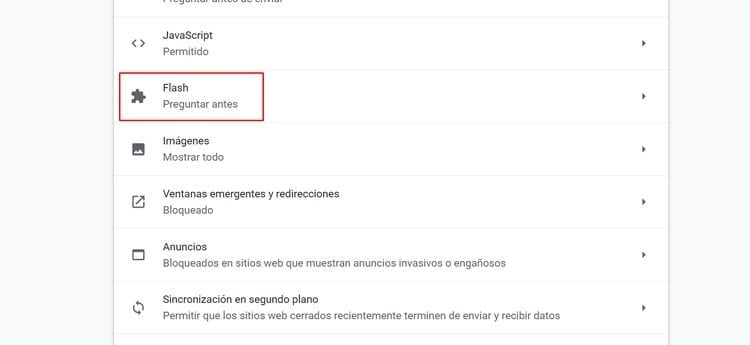
- Dobbiamo fare in modo che l’opzione “Chiedi prima (consigliato)".
Ora ci siamo attivati Adobe Flash Player in Chrome, quindi chiedi prima di eseguire quelle pagine dove è necessario.
Attiva Adobe Flash Player su Edge
Questo è il processo che dobbiamo eseguire nel caso in cui lo desideriamo attiva Adobe Flash Player nel bordo:
- Eseguiamo il browser Microsoft.
- Andiamo nell'angolo in alto a destra dello schermo e facciamo clic sui tre punti orizzontali.
- Facciamo clic su "Configurazione"nel menu che appare.
- Ora clicchiamo su “Avanzato".
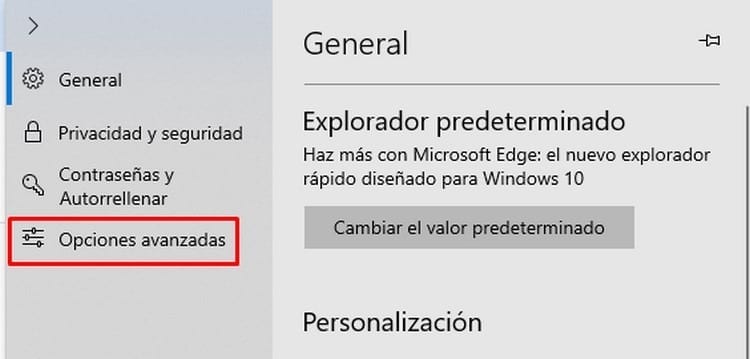
- Tutto quello che dobbiamo fare ora è assicurarci che la prima opzione, chiamata Adobe Flash, sia attivata.
- Ora è necessario riavviare il browser, quindi ci chiederà ogni volta che sarà necessario eseguire Adobe Flash Player nel browser.
Attiva Adobe Flash Player su Firefox
Se il browser che hai installato è Firefox, in tal caso questi sono i passaggi per attivare Adobe Flash Player:
- Iniziamo eseguendo il browser Mozilla Firefox.
- Ora guardiamo l'angolo in alto a destra dove ci sono tre strisce orizzontali, sulle quali dobbiamo cliccare.
- Ora facciamo clic sull'opzione “Complementi".
- Entriamo nella sezione “Estensioni" e cerchiamo la funzione "Adobe Flash", che a volte può essere trovato anche come"Shockwave Flash".

- Nel menu a tendina a destra dobbiamo selezionare l'opzione “Chiedi di attivare”. In questo modo non si eseguirà mai da solo, ma ci chiederà prima di farlo.
- Chiudi il browser e riaprilo, quindi l'opzione sarà ora attivata.
Attiva Adobe Flash Player in Internet Explorer per Windows 10
Anche se non viene più utilizzato, abbiamo anche la possibilità di attivare Adobe Flash Player in Internet Explorer, e qui indichiamo i passaggi da seguire nel caso in cui lo utilizzi Finestre 10:
- Eseguiamo il browser.
- Entriamo in una pagina che richiede Adobe Flash Player.
- Ora facciamo clic sulla ruota dentata situata nell'angolo in alto a destra della finestra.
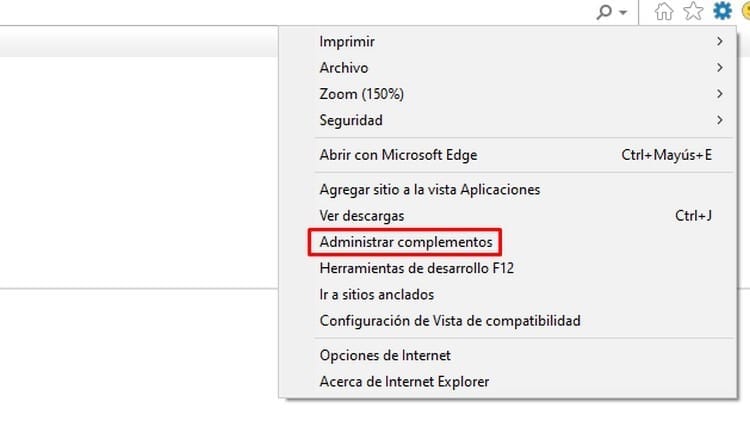
- Nell'elenco che appare, facciamo clic su "Gestisci componenti aggiuntivi".
- Sul lato sinistro restiamo alla tipologia di complemento”Barre degli strumenti ed estensioni".
- Sul lato destro selezioniamo “Shockwave Flash Object”. Ricorda che se non ti trovi su una pagina che richiede Adobe Flash Player, questo plugin non verrà visualizzato.
- Ora dobbiamo fare clic sul pulsante "permettere" che appare in basso.
- Non ci resta altro che cliccare su “vicino" e riavviare il browser, quindi Adobe Flash Player sarà già attivato.
Attiva Adobe Flash Player in Internet Explorer per Windows 8.1 e versioni precedenti
Nella sezione precedente abbiamo spiegato il processo 10 di Windows, ma se stai usando Windows 8.1 un sistema operativo precedente, questi sono i passaggi da seguire attivare Adobe Flash Player:
- Utilizziamo il browser Microsoft Internet Explorer.
- Facciamo clic sulla ruota dentata nell'angolo in alto a destra dello schermo.
- Apparirà un elenco in cui dobbiamo fare clic su "Gestisci componenti aggiuntivi".
- Rimaniamo a sinistra nella sezione “Barre degli strumenti ed estensioni".
- Sul lato destro cerchiamo l'opzione “Shockwave Flash Object" e facciamo clic su di esso.
- Per attivare questa funzione, vedremo in basso dove abbiamo il pulsante “Abilita”, come mostrato nell'immagine seguente:
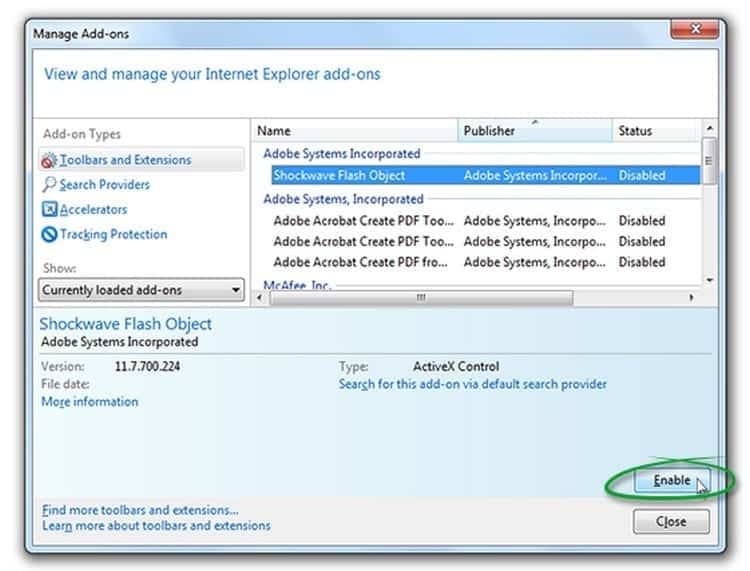
- Fatto ciò clicchiamo su “vicino" e possiamo riavviare il browser affinché le modifiche abbiano effetto.
Attiva Adobe Flash Player in Opera
Per gli utenti di Opera, ecco i passaggi da seguire per l'attivazione:
- Avvia il browser Opera.
- Facciamo clic sulle tre linee che ci permettono di andare alla sezione di configurazione.
- Verrà visualizzato un elenco in cui dovremo selezionare l'opzione “Vai alle impostazioni del browser".
- Facciamo clic su "avanzato".
- Adesso entriamo”Le impostazioni del contenuto".
- Selezioniamo l'opzione "Cromatografia".
- Dobbiamo abilitare l'opzione “Consenti ai siti di eseguire contenuti Flash".
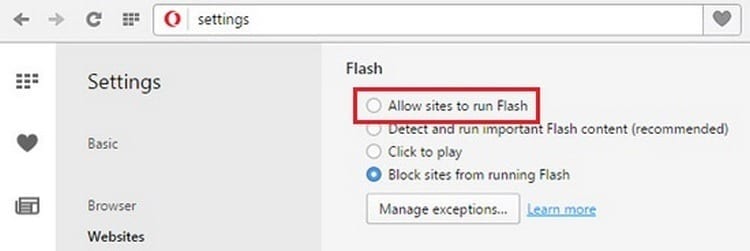
- Ora selezioniamo l'opzione “Chiedi prima (consigliato)".
- Procediamo a riavviare il browser, in modo che d'ora in poi, ogni volta che una pagina richiede Adobe Flash Player, ci chiederà prima se vogliamo che venga eseguita.
Attiva Adobe Flash Player su Safari
Infine, spieghiamo il processo di attivazione di Flash Player per gli utenti del browser Safari:
- Dobbiamo iniziare aprendo il browser.
- Facciamo clic sull'icona dell'ingranaggio, che si aprirà un menu a discesa in cui faremo clic su "preferenze".
- All'interno di questa sezione, dobbiamo inserire "Sicurezza".
- Ci assicuriamo che l'opzione “Consenti moduli (plug-in)".
- Ora clicchiamo su “Impostazioni del modulo" e apparirà una nuova finestra in cui dobbiamo cercare "Adobe Flash Player".
- Una volta individuato, non dovremo fare altro che selezionare la casella che lo precede, in modo che sul lato destro vedremo diverse opzioni.
- Nell'elenco a discesa con il testo "Quando si visitano altri siti web"Selezioniamo l'opzione"chiedere".
Con questo non solo avremo finito attivare Adobe Flash Player in Safari, ma in più lo avremo anche configurato in modo che venga eseguito solo quando lo autorizziamo, in modo che le pagine in cui è necessario ce lo chiedano prima di eseguirlo, garantendo così la nostra sicurezza.
Come puoi vedere, per ciascuno dei browser esiste un processo abbastanza simile e, in ogni caso, potremo anche configurare il sistema per impedire Adobe Flash Player funziona automaticamente, il che migliorerà notevolmente la nostra sicurezza, poiché saremo noi ad attivarlo se lo riteniamo necessario.
Studente di Ingegneria Industriale e amante della scrittura e della tecnologia, da diversi anni partecipo a diverse pagine con l'obiettivo di restare sempre informato sulle ultime tendenze e contribuire con il mio granello di sabbia a questa immensa rete di diffusione che conosciamo come Internet.





